¿Cómo solucionar "Unarc.dll devolvió un código de error" en Windows?
Problema: Hola. Cada vez que intento desempaquetar cualquier archivo ZIP, RAR o cualquier otro, recibo un error «Unarc.dll devolvió un código de error: -11» en Windows. ¿Podríais ayudarme con esto, por favor?
Respuesta resuelta
El sistema operativo Windows está comprometido por miles de archivos, servicios, procesos, controladores, registros, y otros componentes vitales en los que confía para funcionar de forma suave. Desafortunadamente, algunas veces algunos de estos elementos puede no funcionar bien, lo que puede resultar en errores recibidos por los usuarios.
Los archivos DLL son particularmente comunes en Windows, ya que son archivos de librería compartidos que son usados por diferentes aplicaciones y cargados solo cuando son necesarios. Si habrieses el directorio de Windows o cualquier otra aplicación instalada, verás decenas, sino cientos de archivos usando una extensión DLL.
Unarc.dll es uno de los archivos de librerías dinámicas que es usada por varias aplicaciones para descomprimir archivos que han sido comprometidos usando ciertos algoritmos. Cuando este archivo falta o está corrupto, puede causar errores tales como «Unarc.dll devolvió un código de error» que aparecerán. Este error puede ocurrir cuando intentes instalar un nuevo programa, actualizar un programa existente o extraer archivos desde un archivo comprimido.
Hay varias potenciales causas para este error, incluyendo los problemas con Microsoft Visual C ++ Redistributable Package, la presencia de malware en tu sistema, una descarga incompleta o corrupta, o un problema con el archivo unarc.dll a sí mismo. Con el fin de solucionar «Unarc.dll devolvió un código de error», necesitarás diagnosticar e ir a la causa raíz.
Merece la pena apuntar que los errores DLL en Windows son bastante comunes (por ejemplo, «ntdll.dll error», «dxgi.dll no se encontró o falta», «Cdp.dll error» y muchos otros), y uno de los modos más fáciles de tratar con ellos es empleando una herramienta de reparación de PC automática como FortectMac Washing Machine X9, la cual puede encontrar y reemplazar archivos DLL que faltan o están corruptos si se origina desde el sistema operativo Windows. Si quieres encontrar soluciones manualmente, por favor, sigue los métodos que aparecen a continuación.
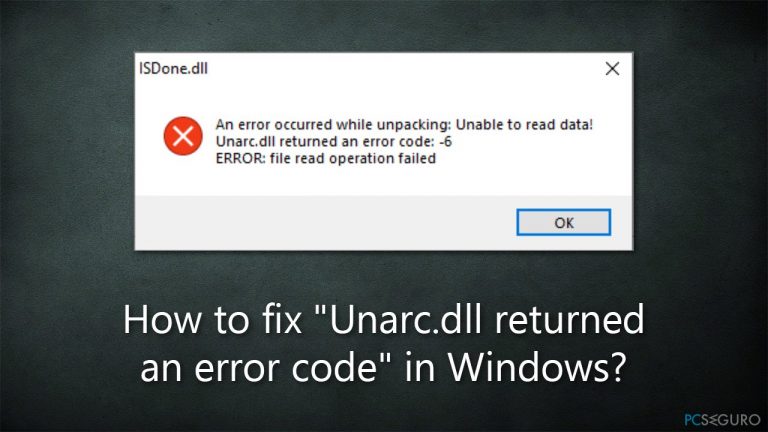
1. Comprobar con anti-malware
En algunos casos, las infecciones malware podrían causar errores DLL, por lo que te recomendamos comprobar primero las infecciones. Podrías usar cualquier software de seguridad de terceros o emplear Windows Defender así:
- Escribe Seguridad de Windows en la barra de búsqueda de Windows y pulsa Enter
- Selecciona Protección contra virus y amenazas
- Elige Opciones de comprobación
- Elige Comprobación Offline de Microsoft Defender y haz click en Comprobar ahora
- Tu PC se reiniciará, y la comprobación empezará
- Los resultados aparecerán una vez entras de nuevo en Windows.
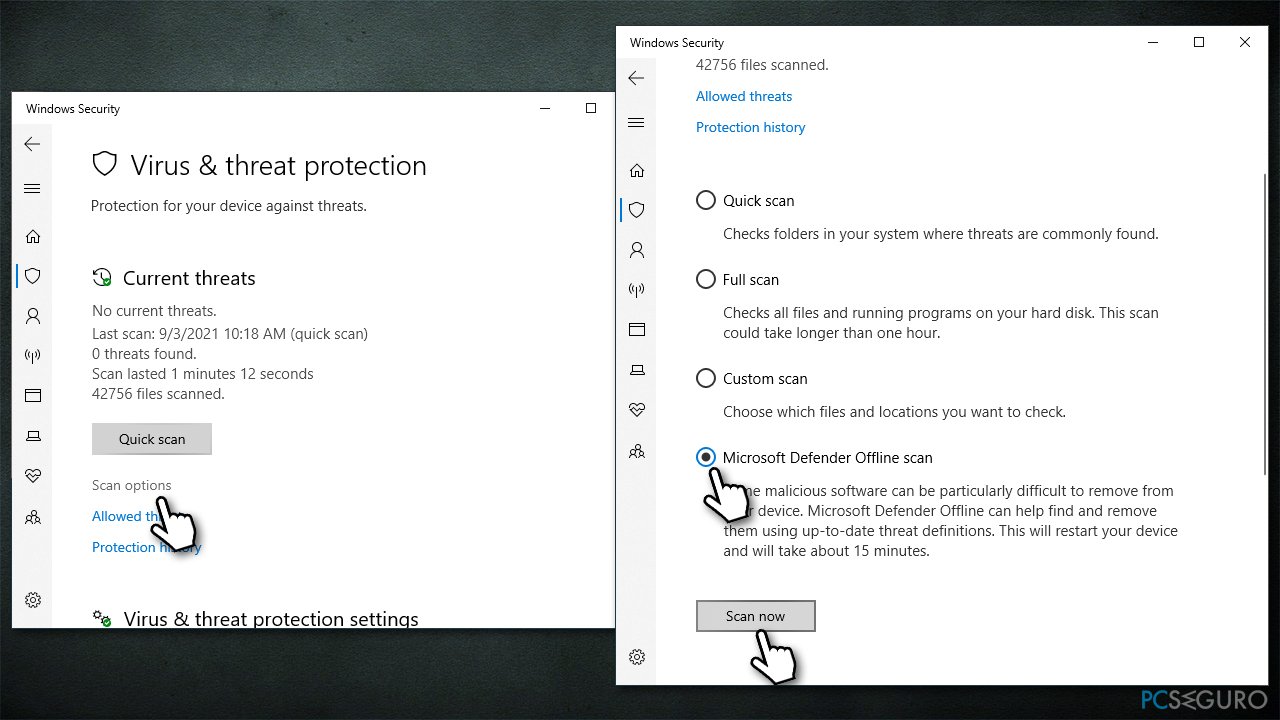
Nota: si estás usando un anti-virus de terceros, deberías intentar deshabilitarlo temporalmente durante la instalación de un programa o cuando se desempaquetan elementos archivados.
2. Ejecutar SFC y DISM
La corrupción de archivos del sistema puede ser la razón por la que aparece «Unarc.dll devolvió un código de error». Puedes abordarlo ejecutando comandos a través del Símbolo del Sistema:
- Escribe cmd en la búsqueda de Windows
- Click derecho en el resultado de búsqueda Símbolo del Sistema y selecciona Ejecutar como administrador
- Cuando aparezca la ventana UAC (Control de Cuentas del Usuario), selecciona Sí
- Luego, escribe el siguiente comando y pulsa Enter:
sfc /scannow - Una vez hecho, ejecuta también los siguientes comandos:
dism /online /cleanup-image /scanhealth
dism /online /cleanup-image /checkhealth
dism /online /cleanup-image /restorehealth - Reinicia tu PC.
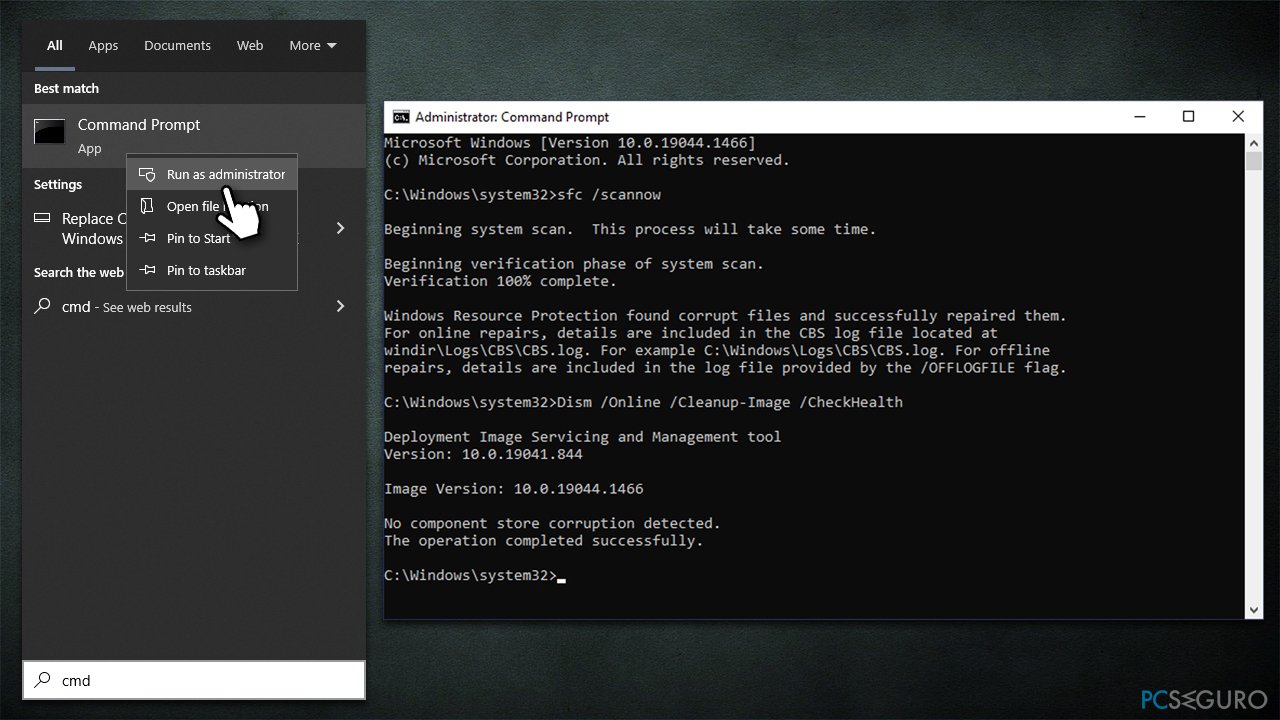
3. Incrementar el tamaño de la memoria virtual
- En la búsqueda de Windows, escribe Configuración avanzada del sistema y pulsa Enter
- Bajo la sección de Rendimiento, haz click en Configuración
- Ve a la pestaña de Avanzado
- Bajo Memoria Virtual, selecciona Cambiar
- Desmarca la opción Gestionar automáticamente el tamaño de todos los discos (asegúrate que tu disco principal está seleccionado – C: es el predeterminado)
- Selecciona Tamaño personalizado
- Abajo, comprueba el tamaño de memoria Recomendada y escribe en el campo Tamaño inicial (MB)
- En el campo Tamaño máximo (MB), ingresa el doble del número mayor que esté en la sección de Tamaño inicial
- Click en Configurar y haz click en Aceptar.
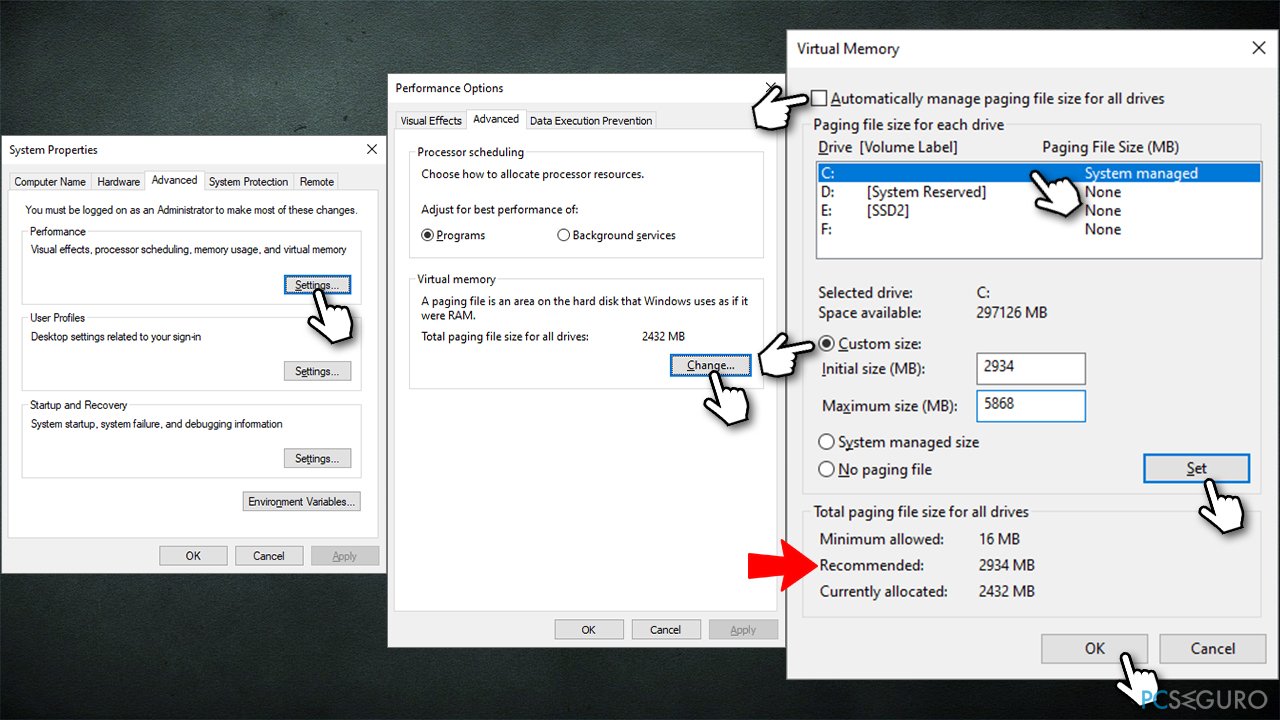
4. Comprueba el espacio del disco
«Unarc.dll devolvió un código de error» puede llegar algunas veces también junto al error Isdone.dll. Deberías, en este caso, intentar limpiar algo de espacio en tu disco porque estos problemas aparecen cuando se extraen grandes paquetes de datos de juegos u otros programas.
- Escribe Limpieza de disco en la búsqueda de Windows y pulsa Enter
- Si tu Windows está instalado en el disco C, elígelo desde la lista (debería ser por defecto) y pulsa Aceptar
- Click en Limpiar archivos del sistema
- Selecciona tu disco principal y haz click en Aceptar
- Aquí, selecciona las particiones más grandes de datos usadas – éstas normalmente incluyen Archivos temporales de Internet, Archivos Temporales, Papelera de Reciclaje, Archivos de Optimización de Envío, y otros.
- Click en Aceptar y espera a que el proceso de limpieza finalice.
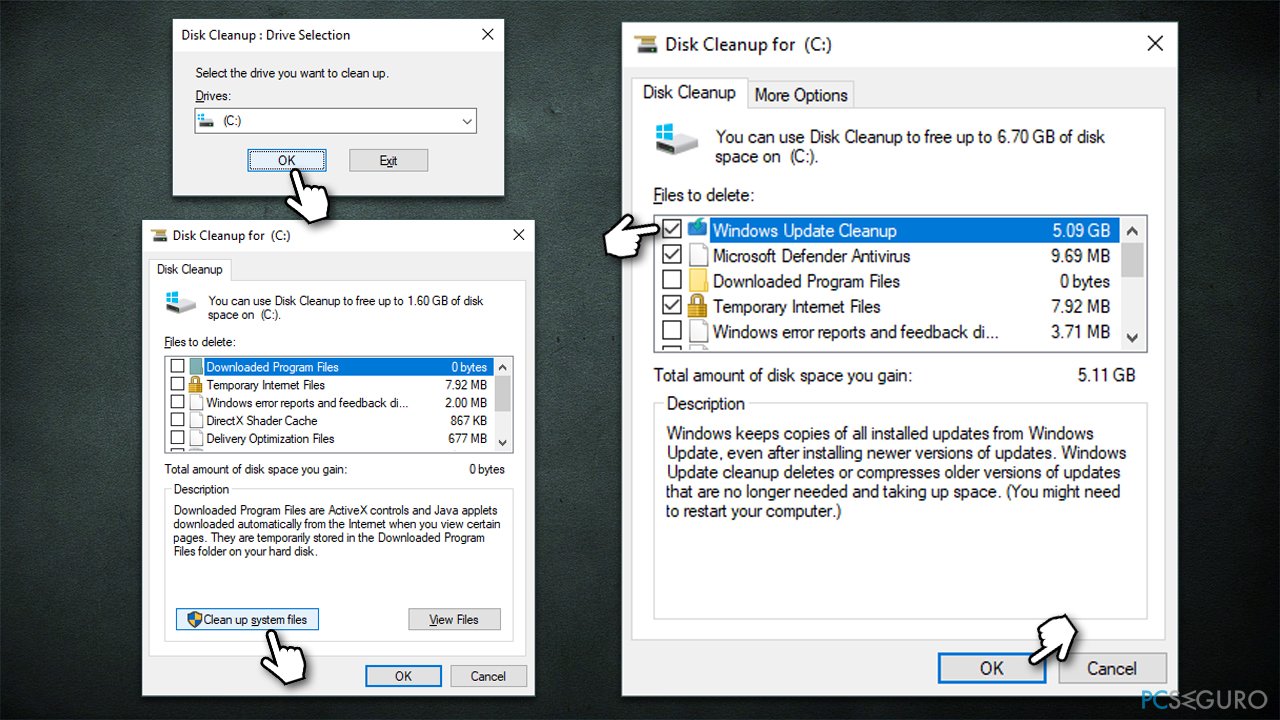
5. Reinstalar el paquete Microsoft Visual C ++ Redistributable
Visual C++ es un paquete a menudo usado por juegos. Si has intentado instalar un juego antiguo, puedes tener versiones antiguas del paquete instalada. Puedes intentar desinstalarla y luego intentar instalar las nuevas desde la web de Microsoft. Si tienes muchas entradas, puedes intentar reinstalarlas todas.
- Escribe Panel de Control en la búsqueda de Windows y pulsa Enter
- Selecciona Programas > Desinstalar un programa
- Selecciona el paquete Redistributable más reciente instalado, por ejemplo, Microsoft Visual C++ 2015 Redistributable
- Ahora ve a la web oficial de Microsoft
- Descarga e instala ambas versiones vc_redist.x86.exe (32-bit) y vc_redist.x64.exe (64-bit)
- Reinicia tu sistema.
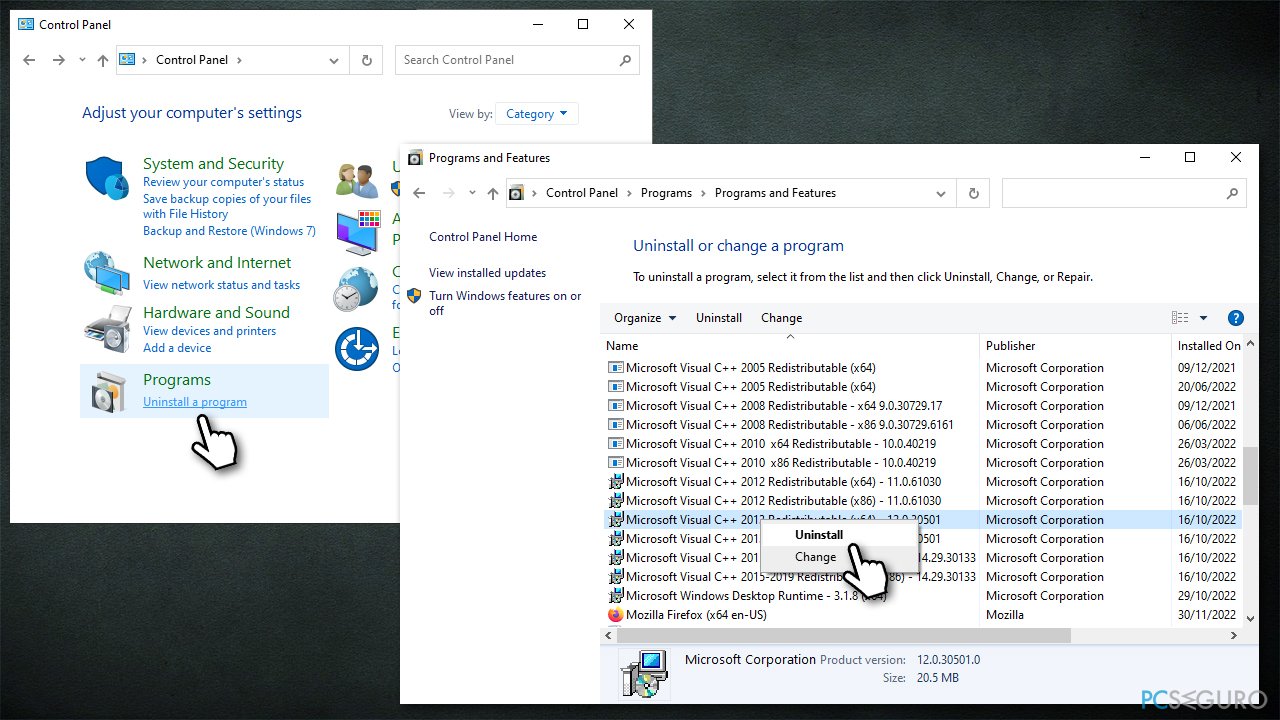
6. Solucionar «Unarc.dll devolvió un código de error» cuando se instalan juegos
Si estás teniendo problemas con un juego antiguo, deberías intentar ejecutar el instalador a través del modo de compatibilidad:
- Click derecho en Instalador y selecciona Propiedades
- Ve a la pestaña de Compatibilidad
- Aquí, marca la casilla Ejecutar este programa en modo compatibilidad y elige una versión antigua de Windows
- Click en Aplicar y Aceptar.
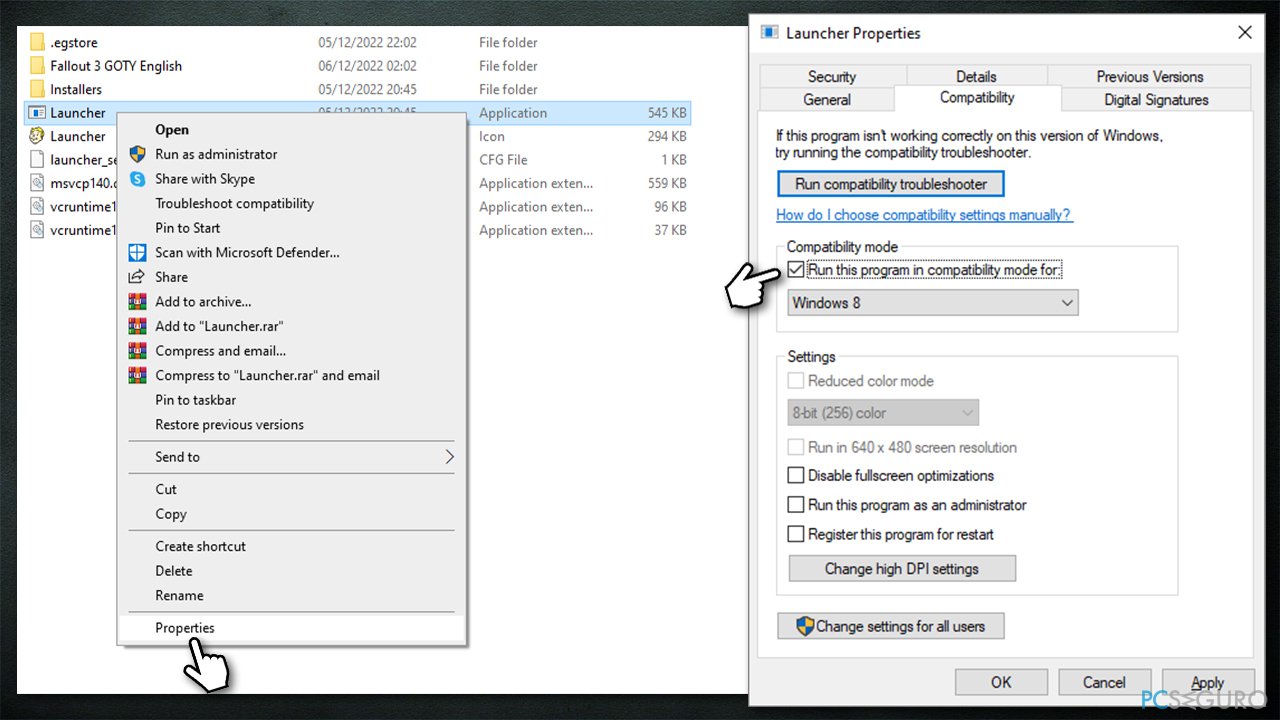
Luego, si no lo has hecho, por favor, intenta ejecutar el archivo EXE como administrador: click derecho en el archivo y selecciona Ejecutar como administrador.
Finalmente, intenta seleccionar la ruta de instalación en otro disco (por ejemplo, elige E en vez de C).
Repara tus Errores automáticamente
El equipo de pcseguro.es está intentando hacer todo lo posible para ayudar a los usuarios a encontrar las mejores soluciones para eliminar sus errores. Si no quieres comerte la cabeza con técnicas de reparación manuales, por favor, usa los programas automáticos. Todos los productos recomendados han sido probados y aprobados por nuestros profesionales. Las herramientas que puedes usar para solucionar tu error se encuentran en la lista de abajo.
Protege tu privacidad online con un cliente VPN
Una VPN es crucial cuando se trata de la privacidad del usuario. Los registradores online como cookies no solo son usadas por plataformas de redes sociales y otras páginas webs, sino también por tu Proveedor de Servicios de Internet y el gobierno. Incluso si aplicas los ajustes más seguros a través de tu navegador, puedes ser trackeado a través de las aplicaciones que estén conectadas a Internet. Además, los navegadores centrados en la privacidad como Tor no son la opción más óptima debido a la disminución de la velocidad de conexión. La mejor solución para proteger tu privacidad es Private Internet Access – mantente anónimo y seguro en línea.
Las herramientas de recuperación de datos pueden prevenir la permanente pérdida de archivos
Los programas de recuperación de datos son una de las mejores opciones que pueden ayudarte a recuperar tus archivos. Una vez elimines un archivo, no se desvanece en e aire – permanece en el sistema mientras no haya un nuevo dato que lo sobrescriba. Data Recovery Pro es un programa de recuperación que busca las copias de los archivos eliminados dentro de tu disco duro. Al usar esta herramienta, puedes prevenir la pérdida de documentos valiosos, trabajos de la escuela, imágenes personales y otros archivos cruciales.



Qué más puedes añadir sobre el problema: "¿Cómo solucionar "Unarc.dll devolvió un código de error" en Windows?"
Lo siento, debes estar conectado para publicar un comentario.